在使用word制作表格时,有时会遇到表格内容跨页的情况,而表头却只显示在第一页,这给阅读和理解表格内容带来了不便。别担心,word提供了方便的功能来重复表头,让跨页表格的行始终可见。
重复表头的方法
当你的表格跨页时,要重复表头,只需将光标定位在表格的行中,然后在“表格工具”的“布局”选项卡中,找到“数据”组,点击“重复行”按钮。这样,在表格的每一页开头都会重复显示行,方便查看表格各列的含义。
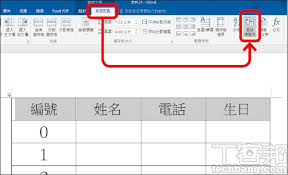
注意事项
- 表头结构一致:确保整个表格的表头结构在各页保持一致,否则重复的行可能会造成误解。

- 表格格式完整:在重复行之前,最好检查一下表格的格式是否完整,包括边框、底纹等,以免重复行后格式出现错乱。
实际应用场景
比如你在制作一份财务报表,包含多页的数据明细,通过重复表头,领导在查看每一页数据时,都能清晰地知道各列数据所代表的项目,如日期、收入、支出等,大大提高了信息的可读性和准确性。
又或者是一份学生成绩表,有多页记录不同班级学生的成绩,重复表头能让老师快速了解每一页成绩对应的学科和学生信息,无需反复翻回第一页查看表头。
掌握word表格重复表头的功能,能让我们在处理跨页表格时更加得心应手,提升文档的质量和专业性。无论是日常办公还是学习研究,这个小技巧都能发挥大作用,让你的表格呈现更加完美。现在就试试吧,让你的表格阅读起来毫无障碍!
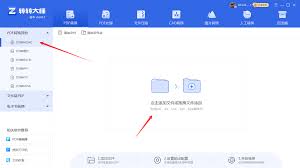
在日常工作和学习中,我们常常会遇到需要将pdf文件转换为word格式的情况。比如,收到一份重要的资料是pdf格式,却要对其进行编辑、添加批注等操作,这时候就需要把它转换成word。那么,pdf怎么转word呢?下面就为大家分享几种超实用的方法。在线转换工具许多
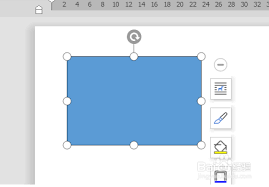
在使用word进行文档编辑时,有时需要为各种图形、图表等添加尺寸标注,以更清晰地展示其大小和比例关系。掌握快速添加尺寸标注的技巧,能大大提高工作效率。利用“形状”工具添加标注1.打开word文档,切换到“插入”选项卡。2.在“插图”组中点击“形状”按钮,会弹出
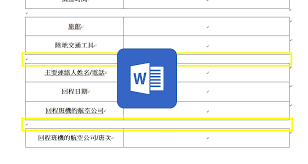
在使用word文档处理表格时,有时需要将一个表格分隔开,或者调整表格的间距,以满足不同的排版需求。下面将为您详细介绍word表格拆分与间距调整的方法。表格拆分要拆分word表格,可以按照以下步骤操作:1.将光标定位到想要拆分表格的行。2.点击“表格工具”中的“
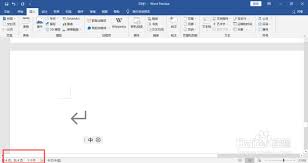
在日常使用word文档的过程中,有时会遇到文档中出现多余页面的情况,这不仅影响文档的整体美观,还可能导致排版混乱。那么,如何准确识别并删除这些多余的页面呢?检查分页符首先,要留意文档中的分页符。在word中,手动分页符显示为“分页符”字样。如果发现有不明原因出
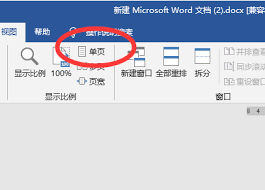
在日常使用word文档时,我们常常会遇到需要将单页显示切换为双页显示的情况,这不仅能更直观地查看文档布局,还方便进行排版校对等工作。下面就来详细介绍一下相关技巧。一、快速切换方法1.鼠标操作:在word文档界面的右下角,有一个“缩放滑块”。将滑块向右拖动,直到
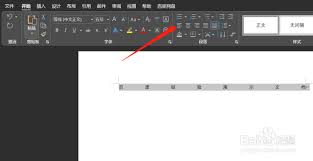
在使用word的过程中,大家可能会遇到这样的困扰:文档中出现了很大的空格,怎么都删除不掉。别担心,今天就为大家带来4种有效的清除方案,轻松解决这个问题。方案一:显示/隐藏编辑标记有时候,大空格可能是因为隐藏了编辑标记导致的。我们可以点击word界面中的“开始”